Word教程:提高文档审阅效率的4个技巧
告别“钛合金狗眼”:Word文档高效审阅的四个“武林秘籍”
导语:
你是否也曾像阿美一样,面对堆积如山的Word文档,感觉自己的钛合金狗眼都要报废了?每天在密密麻麻的文字中苦苦挣扎,效率低下,身心俱疲?别担心,你不是一个人!今天,我们将揭秘四项Word文档高效审阅“武林秘籍”,助你轻松告别“钛合金狗眼”,成为文档审阅高手!
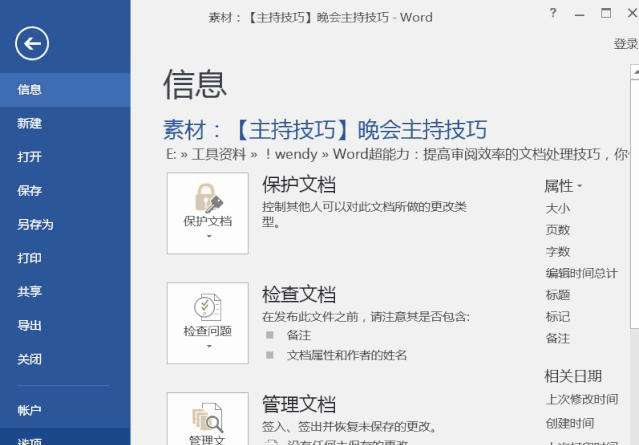
(一) “乾坤大挪移”:折叠与展开的艺术
想象一下,你面对一本厚厚的武侠小说,想要快速找到“华山论剑”章节,却要一页页翻阅,是不是很抓狂?Word文档也一样! 当文档内容庞大时,查找信息如同大海捞针。这时,“折叠与展开”功能就如同乾坤大挪移,瞬间将你带到目标章节!
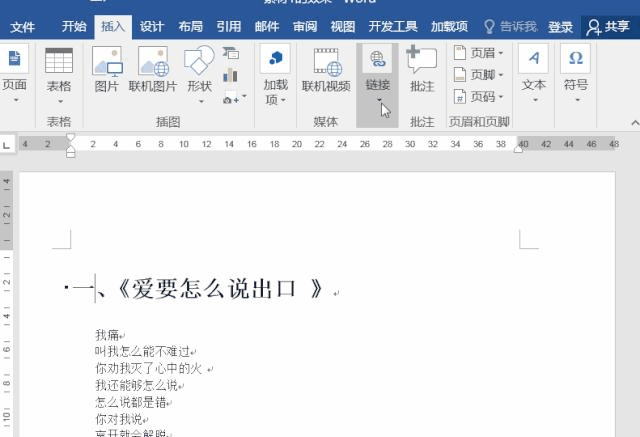
具体操作(基于Word 2016及以上版本,其他版本操作略有差异):
设置大纲级别:
首先,我们需要为文档标题设置大纲级别。选中标题,在“样式”中选择合适的标题样式(例如“标题1”、“标题2”),Word会自动识别其级别。 这就好比给武侠小说章节加上目录,方便快速定位。

折叠/展开:
全选文档内容 (Ctrl+A),右键点击,选择“折叠/展开” -> “折叠标题”或“折叠所有标题”。 瞬间,冗长的文档变得简洁明了,如同武侠小说中高手瞬间移动一般!点击标题左侧的三角符号即可展开或折叠内容。
折叠功能区:
别忘了,Word界面上的功能区也占据不少空间。双击任意选项卡名称或按下Ctrl+F1,即可折叠/展开功能区,腾出更多屏幕空间,让文档内容更清晰可见。
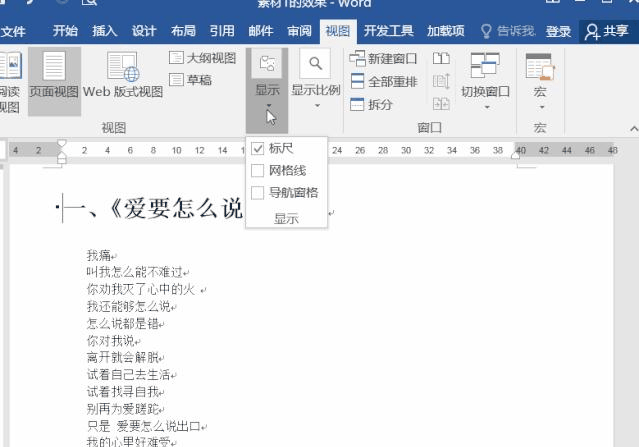
(二) “凌波微步”:书签的精准定位
在浩瀚的文档海洋中,书签就如同武侠小说中的“凌波微步”,让你可以快速、精准地定位到任何章节。
操作方法:
点击“插入” -> “链接” -> “书签”,为书签命名(例如:“重要结论”、“数据分析”),并添加。
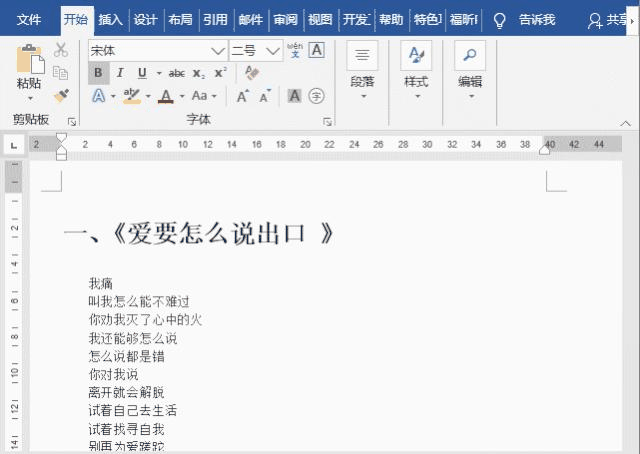
当需要查看特定内容时,点击“插入” -> “链接” -> “书签”,选择对应的书签即可跳转。
(三) “一阳指”:导航窗格的精准打击
面对长篇大论的文档,你是否经常“前面看过了,后面忘了前面”?这时,Word的“导航窗格”就如同“一阳指”,精准打击你的阅读盲点!
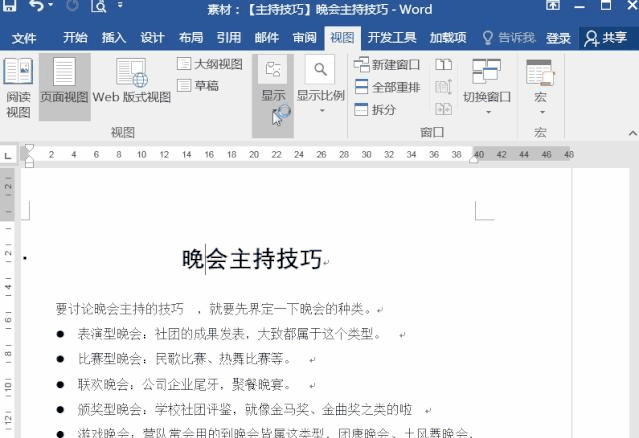
导航窗格提供了三种导航方式:
标题导航:
前提是文档已设置好标题样式或大纲级别。点击标题即可跳转到对应章节。
页面导航:
即使没有设置标题样式,也可以通过页面导航快速定位到指定页面。
结果导航:
需要查找特定内容(文本、图片等)时,使用结果导航进行搜索,如同在武侠小说中快速搜索某个武功招式。
(四) “葵花宝典”:朗读功能的解放双手
长时间阅读,眼睛疲劳?试试Word的朗读功能!这如同修炼了“葵花宝典”,让你的耳朵代替眼睛“阅读”文档,解放双眼,提高效率。

操作方法:
点击“文件” -> “选项” -> “快速访问工具栏”,选择“不在功能区中的命令” -> “朗读”,点击“添加”按钮。
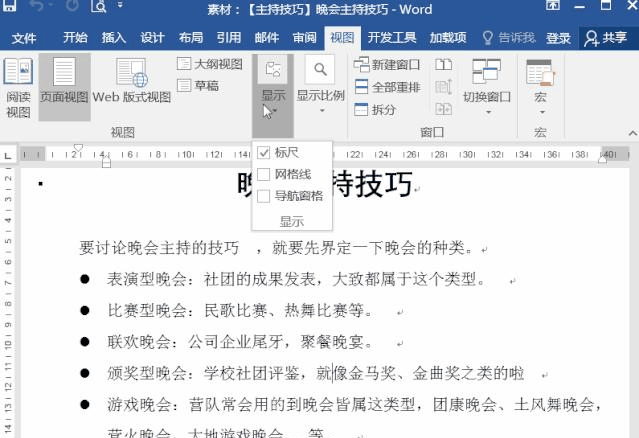
选择需要朗读的内容,点击快速访问工具栏中的“朗读”按钮即可。
结语:
这四项“武林秘籍”,并非高深莫测的武功,而是Word自带的实用功能。掌握它们,你将成为文档审阅高手,告别“钛合金狗眼”,轻松应对各种文档挑战! 你还有什么高效审阅文档的技巧?欢迎在评论区分享,让我们一起提升效率,共创美好未来!

